- 所在位置:
- 首页 >
- 编程技术 >
- JavaScript >
- 详解JavaScript轮播图实现原理
详解JavaScript轮播图实现原理
Admin 2021-04-07 群英技术资讯 843 次浏览

想要制作一个轮播图我们要先弄清楚他的原理,如何能让图片自右向左滑动?轮播图是网页开发中经常见到的效果,购物网站,视频网站,社区论坛等等网站都会应用到,那么轮播图是如何制作的呢?首先,我们需要搞懂轮播图的实现原理,下面是让图片自右向左滑动的原理以及代码实现,感兴趣的朋友继续往下看吧。
让我们想一想生活中有没有类似轮播图的东西,比如电影胶片。我们可以创建一个块作为投影区,创建一个列表作为底片并使其向左移动,达到轮播图效果。
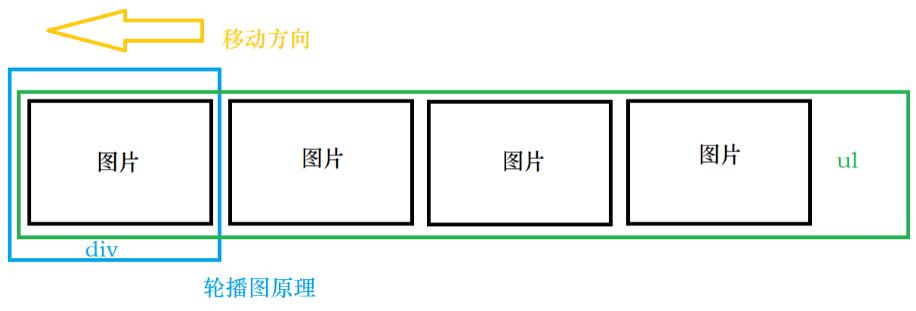
创建一个块和列表
创建一个块作为总的容器和显示区域。
<div id="out"> <ul id="imgList"> <li><img src="pto/many.jpg" ></li> <li><img src="pto/hello.jpg" ></li> <li><img src="pto/timg.jpg" ></li> <li><img src="pto/zhenjing.jpg"></li> </ul> </div>
现在图片竖着堆在一列,块也不知道在哪里,那添加一点样式
开启定位并令其居中,并且让块大一点并添加背景好确定位置(本实验图片统一宽高比500*431,所以div宽高比520*451)
去掉列表默认样式让列表横着显示
*{
margin: 0;
padding: 0;
}
#out{
width:520px;
height:451px ;
background-color: #00bcd4;
position: relative;
margin: 50px auto;
/*overflow: hidden;*/
/*剪掉我们不需要的部分,为了方便调试注掉了*/
}
#imgList{
list-style: none;
position: absolute;
/* left: -520px; */
}
#imgList li{
float:left;
margin: 10px;
}
在尝试浮动后图片依旧是一列,是因为lu的宽度太小放不下,所以我们要扩大,但是我们不能直接决定他的宽度因为随着图片的增加,宽度应不断变大,于是我们用JavaScript来解决宽度
每增加一张图片扩大520px宽度
window.onload=function () {
// 动态的ul长度
var imgList = document.getElementById("imgList");
var imgArr = document.getElementsByTagName("img");
imgList.style.width=520*imgArr.length+"px";
}//onload
现在,装载图片的胶片ul每向左偏移-520px就会更换一个图片
导航栏
轮播图会定时更换,但是有可能你的客户刚刚被吸引就已经更换图片了,如果你想让你的客户干巴巴的瞪着图片回来,你很可能失去她。
所以一个完整的轮播图还需要一个能手动切换前后的按钮或一个导航条。
我们这里用几个超链接完成任务
<div id="navDiv"> <a href="javascript:;"></a> <a href="javascript:;"></a> <a href="javascript:;"></a> <a href="javascript:;"></a> </div>
ul在开启绝对定位后脱离文档流,现在我们的导航因为没有内容缩成一团挤在左上角,我们要让每一个超联接彼此分开,手动撑开空间,调整到靠下的位置,下方正中或靠右是比较好的选择。调整透明度降低导航对于人的吸引力,毕竟图片才是主题。而位置的调整为了便于扩充我们还是要用js来解决。
}
#navDiv{
position: absolute;
bottom: 15px;
}
#navDiv a{
float: left;
width: 15px;
height: 15px;
background-color: #89ff00;
margin: 0 5px;
opacity: 0.5;
}
//动态导航居中
var navDiv = document.getElementById("navDiv");
var out = document.getElementById("out");
//将纵向剩余距离分到导航左右达到居中效果
//不除以二就会变成右对齐
//不要忘了单位,嗯。。可能只有我会忘吧
navDiv.style.left = (out.clientWidth - navDiv.clientWidth)/2+"px";
导航功能完善
一仅仅个15px大的方块要给用户怎样的反馈?
当前图片所处位置,当鼠标移动到导航是时要反馈信息告诉用户我是可以点击的,点击导航能切换图片。
#navDiv a:hover{
background-color: red;
/* 鼠标移入效果*/
/* 内联样式的优先级很高注意不要被覆盖失效*/
}
//定位效果
var allA = document.getElementsByTagName("a");
var index = 0;
allA[index].style.backgroundColor="black";
//点击导航效果
//使用块级作用域let,不然i会是同一个数
for(let i=0;i<allA.length;i++){
allA[i].onclick=function () {
imgList.style.left=-520*i+"px";
//清除内联样式,使得css文件能生效
allA[index].style.backgroundColor="";
index=i;
allA[index].style.backgroundColor="black";
}
}
动画效果
为什么要做动画?
因为没有轮播效果不叫轮播图,明明更改地址就能完成,忙活半天不就是为了这个,用最大的标题告诉你动画才是轮播图的精髓所在。
主要思路是利用定时器让本来一部完成的效果多次完成,到达指定位置关闭定时器。
要注意的问题
每次移动距离与图片大小可能除余,导致停止位置不准确(大于或小于)或无法停止(不能刚好到达停止位置),小的误差会逐渐积累。在定时器打开前关闭上一个计时器,否则在一个动画未完成前点击另一个会发生鬼畜现象
//点击导航效果
for(let i=0;i<allA.length;i++){
allA[i].onclick=function () {
move(imgList,-520*i,10);
// imgList.style.left=-520*i+"px";
//换掉这个很low的过场
allA[index].style.backgroundColor="";
index=i;
allA[index].style.backgroundColor="black";
}
}
function move(obj,target,speed) {//元素;目标位置;速度
//每次触发事件关闭上一个定时器
//这里是重点,你可以去掉这一句后随意点一下关差效果
clearInterval(obj.timer);
var current = parseInt(window.getComputedStyle(obj,null).left);
//获得当前位置
//判断运动方向
if(target<current){
speed = -speed;
}
//定时器标识
obj.timer = window.setInterval(function () {
//m每次开始获取一下当前位置
var oldValue = parseInt(window.getComputedStyle(obj,null).left);
//移动并在指定位置停下
var newValue = oldValue + speed;
//调整一下停止位置,小的误差会随时间无限放大
if((speed < 0 && newValue < target)||(speed > 0 && newValue > target)){
newValue = target;
}
imgList.style.left =newValue+"px";
if(newValue == target){
clearInterval(obj.timer);
}
},30);
}
change();
//自动轮播
//一个定时器用于定时调用
function change() {
setInterval(function () {
index++;
index=index % imgArr.length ;
console.log(imgArr.length);
console.log(index);
move(imgList,-520*index,20);
for(let i=0;i<allA.length;i++){
allA[i].style.backgroundColor="";
allA[index].style.backgroundColor="black";
}
},3000);
}
这样已经能做到轮播的基本功能,但在最后一张图片切换第一张图片时会向左拉过全部图片,这非常的不酷,我们要让轮播图持续向左循环怎么办?
假设我们要对图a和图b两个图轮播
我们可以结尾插入一个与图a一样的图,在两张图轮播完后转入第三张图让人误认为是第一张图片,在第三张图完成轮播后瞬间跳转至第一张继续轮播,此为瞒天过海之计。
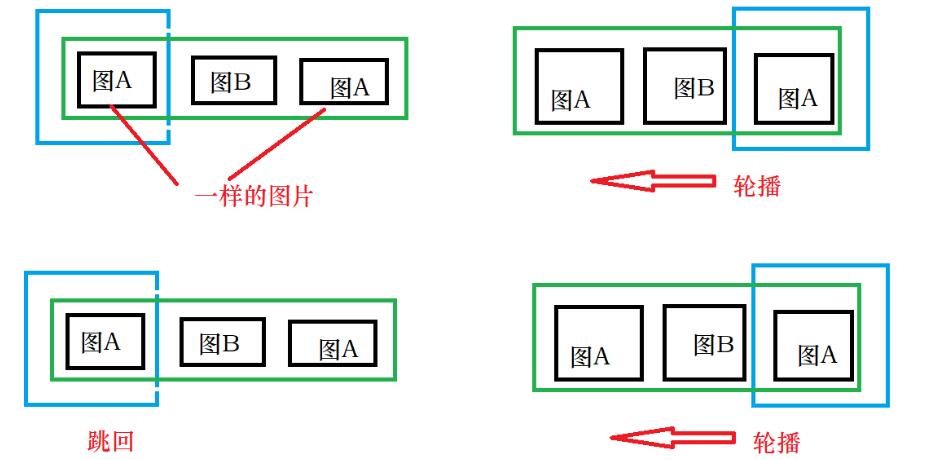
对于轮播图我们其实只需要知道原理,且不说框架,jquery完成轮播图都不要单纯手撸的十分之一的精力。
完整代码
<!DOCTYPE html>
<html lang="en">
<head>
<meta charset="UTF-8">
<title>Title</title>
<style>
*{
margin: 0;
padding: 0;
}
#out{
width:520px;
height:451px ;
margin: 50px auto;
background-color: #00bcd4;
position: relative;
overflow: hidden;
}
#imgList{
list-style: none;
position: absolute;
}
#imgList li{
float:left;
margin: 10px;
}
#navDiv{
position: absolute;
bottom: 15px;
}
#navDiv a{
float: left;
width: 15px;
height: 15px;
background-color: #89ff00;
margin: 0 5px;
opacity: 0.5;
}
#navDiv a:hover{
background-color: red;
/* 内联样式的优先级很高在触发一次后覆盖失效*/
}
</style>
</head>
<body>
<div id="out">
<ul id="imgList">
<li><img src="pto/many.jpg" ></li>
<li><img src="pto/hello.jpg" ></li>
<li><img src="pto/timg.jpg" ></li>
<li><img src="pto/zhenjing.jpg"></li>
<li><img src="pto/many.jpg" ></li>
</ul>
<div id="navDiv">
<a href="javascript:;" ></a>
<a href="javascript:;" ></a>
<a href="javascript:;" ></a>
<a href="javascript:;" ></a>
</div>
</div>
<script>
window.onload=function () {
// 动态的ul长度
var imgList = document.getElementById("imgList");
var imgArr = document.getElementsByTagName("img");
imgList.style.width=520*imgArr.length+"px";
//动态导航居中
var navDiv = document.getElementById("navDiv");
var out = document.getElementById("out");
navDiv.style.left = (out.clientWidth - navDiv.clientWidth)/2+"px";
//定位效果
var allA = document.getElementsByTagName("a");
var index = 0;
allA[index].style.backgroundColor="black";
//点击导航效果
for(let i=0;i<allA.length;i++){
allA[i].onclick=function () {
move(imgList,-520*i,20);
setA();
// imgList.style.left=-520*i+"px";
// allA[index].style.backgroundColor="";
// index=i;
// allA[index].style.backgroundColor="black";
}
}
// 动画效果
function move(obj,target,speed,callback) {//元素;目标位置;速度;回调函数
clearInterval(obj.timer);
var current = parseInt(window.getComputedStyle(obj,null).left);
//获得当前位置
//判断运动方向
if(target<current){
speed = -speed;
}
//定时器标识
obj.timer = window.setInterval(function () {
//m每次开始获取一下位置
var oldValue = parseInt(window.getComputedStyle(obj,null).left);
//移动并在指定位置停下
var newValue = oldValue + speed;
//调整一下停止位置,小的误差会随时间无限放大
if((speed < 0 && newValue < target)||(speed > 0 && newValue > target)){
newValue = target;
}
imgList.style.left =newValue+"px";
if(newValue == target){
clearInterval(obj.timer);
callback();
}
},30);
}
change();
//自动轮播
//一个定时器用于定时调用
function change() {
setInterval(function () {
index++;
index=index % imgArr.length ;
move(imgList,-520*index,20,function () {
if(index>=imgArr.length-1 ){
imgList.style.left =0;
}
setA();
});
},3000);
}
function setA() {
for(let i=0;i<allA.length;i++){
allA[i].style.backgroundColor="";
allA[index].style.backgroundColor="black";
}
}
}//onload
</script>
</body>
</html>
其实现实轮播图很简单,最重要的是弄明白轮播图的实现原理,对用JavaScript实现轮播图效果的介绍就到这,希望对大家学习JavaScript有所帮助。

免责声明:本站发布的内容(图片、视频和文字)以原创、转载和分享为主,文章观点不代表本网站立场,如果涉及侵权请联系站长邮箱:mmqy2019@163.com进行举报,并提供相关证据,查实之后,将立刻删除涉嫌侵权内容。
猜你喜欢
-
在jQuery中怎样获取元素对象并修改
jquery选定元素修改属性的方法:1、利用“$(指定元素)”语句获取指定元素对象;2、利用attr()方法来修改已获取到元素对象的属性 ,语法为“元素对象.attr(attribute,value)”。
-
基于Vue怎样写一个网页截图的功能,代码是什么
这篇文章主要介绍了通过vue实现网页截图的功能,有兴趣的童鞋可以了解一下
-
基于rem怎样做自适应布局,代码是什么
Vue前端项目自适应布局的简单方法,下文有实例供大家参考,对大家了解操作过程或相关知识有一定的帮助,而且实用性强,希望这篇文章能帮助大家,下面我们一起来了解看看吧。
-
JavaScript代码优化怎样做,有哪些技巧
这篇文章主要介绍了总结分享10个JavaScript代码优化小tips,文章围绕主题展开详细的内容介绍,具有一定的参考价值,需要的小伙伴可以参考一下
-
vue中怎样用swiper插件做轮播图的效果?
对于轮播图的实现我们了解了很多,也知道实现方法有很多,本文给大家分享的是用swiper插件做轮播图,那么vue的swiper插件要实现轮播图的效果呢?接下来我们直接看代码
成为群英会员,开启智能安全云计算之旅
立即注册Copyright © QY Network Company Ltd. All Rights Reserved. 2003-2020 群英 版权所有
增值电信经营许可证 : B1.B2-20140078 粤ICP备09006778号 域名注册商资质 粤 D3.1-20240008





